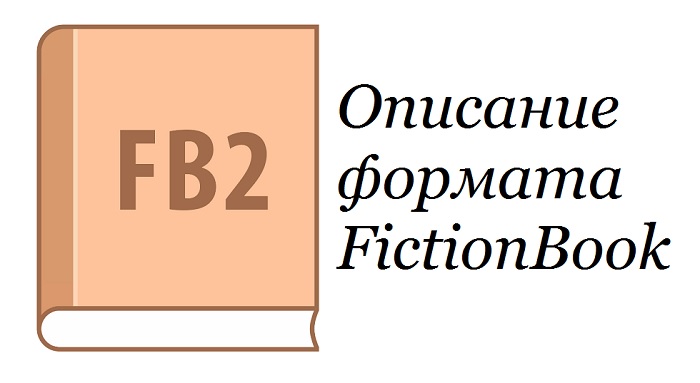Как сделать содержание в фб2
Описание формата FB2 или как создать FB2 вручную?
Одним из самых популярных форматов, в котором распространяются электронные книги, является формат FB2, в этой статье мы с Вами рассмотрим особенности данного формата, Вы узнаете, как создать файл FB2 и как его редактировать, а также я расскажу об основных элементах (тегах), с помощью которых размечается файл FB2.
Описание формата FB2
FB2 (FictionBook) – специальный формат разметки электронных книг, реализованный на XML.
FB2-файл – это файл в формате XML с расширением FB2, который является электронной книгой.
Формат FB2 создан для обеспечения совместимости электронных книг с любыми устройствами, иными словами, чтобы электронные книжки можно было удобно читать на всех устройствах.
Самым простым форматом, который читается абсолютно на всех устройствах, является TXT, т.е. обычные текстовые файлы, однако эти файлы не содержат никакой разметки (нет форматирования), за счет этого их чтение вызывает затруднение, простыми словами, не удобно, особенно если этот файл — книга. Поэтому и был создан стандарт FB2, который также читается очень легко на всех устройствах, но уже имеет разметку, что делает FB2-файлы удобными для чтения.
Формат FB2 предполагает разметку структуры документа, в нем нет привязки к типу или размеру устройства, на котором будет читаться файл FB2. Именно поэтому книга (FB2 документ) будет отображаться одинаково правильно на всех устройствах независимо от их размеров или аппаратного обеспечения. Отображение структуры FB2 документа будет зависеть только от пользовательских настроек конкретной программы или устройства, на котором будет открыт FB2 документ.
Книги в формате FB2, как уже было отмечено, это обычные XML-документы с расширением FB2, они размечаются с помощью тегов и могут содержать описание книги, обложку и картинки в двоичном формате, разделы и текст, размеченные специальным образом для удобного чтения, цитаты, таблицы и другие нужные элементы книги. Лично мне принцип разметки FB2 напоминает язык HTML, где HTML-документы точно также размечаются тегами.
Официальный сайт FictionBook — http://www.fictionbook.org. На нем Вы найдете самую детальную информацию о данном формате.
Как создать файл FB2?
Для того чтобы создать книгу в формате FB2 (или просто файл), существует очень много программ, например: Fiction Book Designer или Fiction Book Editor, они позволяют создавать книги с нуля, а также редактировать уже существующие. Но чисто в FB2 Вы, конечно же, не будете писать книгу, Вы ее будете писать в удобном текстовом редакторе, а потом переносить в FB2, перечисленные программы позволяют вставлять текст и осуществлять его разметку, в некоторых случаях даже сохраняя исходное форматирование. Они содержат графические инструменты, которые позволяют создавать все элементы формата FB2, при этом технические знания формата FB2 не требуются. Но честно сказать, к этим программам нужно привыкать и лично мне они не приглянулись. Кстати, если Вы знаете очень удобную программу, предназначенную для создания и редактирования файлов FB2, которой Вы лично пользуетесь, и она Вас устраивает, делитесь названием в комментариях, мне и другим посетителям сайта было бы интересно узнать их.
Существуют также и онлайн конвертеры, которые позволяют сконвертировать файл, например, Word в формат FB2. Однако по опыту могу сказать, что конвертация в FB2 проходит не совсем гладко, т.е. файл FB2 Вы, конечно же, получите, но разметка будет не совсем та, которую Вы ожидаете. Иными словами, итоговое форматирование книги будет не очень удобно для чтения.
В связи с этим сконвертированные файлы FB2 необходимо редактировать или специальными программами (например, теми, которые мы рассмотрели выше), или вручную, если эти программы Вам так же, как и мне не приглянулись.
Чтобы отредактировать файл FB2 вручную, нужно знать принцип разметки FB2, т.е. теги, с помощью которых размечается FB2-документ, но в этом нет ничего сложного, как я уже отмечал, это не сложней, чем разметка с помощью HTML, я бы даже сказал легче.
Файл FB2 можно легко открыть в простом текстовом редакторе, очень удобно пользоваться Notepad++.
Основные теги FB2 (элементы FB2)
Как мы уже выяснили, формат FB2 – это разметка в формате XML. Документ FB2, как и XML, необходимо объявлять, он содержит один корневой элемент, в котором и располагается вся остальная размеченная информация. Практически все элементы (теги) в FB2 открываются и обязательно закрываются, в противном случае отображение книги будет некорректным, есть теги, которые не нужно закрывать (одиночные теги, примеры мы рассмотрим ниже), но это скорей исключение из правил, поэтому запомните, что в FB2 все элементы необходимо закрывать.
Давайте рассмотрим основные элементы формата FB2.
Объявление XML документа
В самом начале любого файла FB2 необходимо объявить XML документ, это делается следующим образом.
FictionBook – корневой элемент FB2
В FB2 все данные расположены в корневом элементе, он один и называется FictionBook. Открывается в начале сразу после объявления XML, а закрывается в самом конце файла FB2.
Корневой элемент FictionBook содержит несколько вложенных элементов: description, body и binary.
description – описание книги (документа)
description – тег, с помощью которого описывается FB2 документ. Данный элемент обязательно указывается, причем только один раз.
В разделе description можно располагать следующие элементы.
title-info – информация о книге
Элемент содержит информацию о книге. Внутри данного элемента возможно размещение следующей информации:
document-info – информация о файле FB2
Элемент содержит информацию о файле (документе) FB2. Возможно размещение следующей информации:
publish-info – сведения об издании книги
Элемент содержит информацию об издании книги. Возможно размещение следующей информации:
custom-info – произвольная информация
Необязательный элемент, может содержать любую произвольную информацию.
body – тело документа
body – тег, в котором мы размещаем все содержимое своего FB2 документа. Обычно в документе один элемент body.
Для разметки текста в книге мы можем использовать следующие теги внутри элемента body (ниже представлены не все теги, а только часто используемые):
binary – двоичные объекты
binary – данный тег содержит двоичные объекты, которые включает FB2 документ (например, картинки). Binary имеет следующие атрибуты:
В FB2 есть поддержка картинок в формате JPG (тип image/jpeg) и PNG (тип image/png). Формат GIF не поддерживается. Файл для обложки обычно называют cover.jpg.
Если Вы заметили, в формате FB2 отсутствуют теги, с помощью которых можно разметить как нумерованные, так и маркированные списки, это является одним из недостатков данного формата. Иными словами, если Вам нужно сделать список, Вы это будете делать вручную в виде текста, никаких специальных элементов в FB2 для этого нет.
Примечание! Если у Вас итоговая книга отображается на устройстве не так, как Вы ожидаете, это означает, что Вы допустили ошибку в разметке, например, не закрыли тег или неправильно его написали. В этих случаях возможно некорректное отображение всей книги, включая обложку, т.е. она может просто не отображаться (только из-за того, что в разметке ошибка, которая даже не связана с обложкой). Поэтому после формирования книги следует проверять ее на предмет наличия ошибок (существуют специальные валидаторы, некоторые программы по созданию FB2 обладают встроенным таким функционалом).
Пример разметки электронной книги в формате FB2
Сейчас я приведу отрывок исходного текста книги, размеченного с помощью формата FB2.
Заметка! В примере отрывок книги «Как стать программистом? 14 советов по достижению поставленной цели», эту книгу написал я, она предназначена для тех, кто хочет стать программистом, в ней представлен последовательный план действий.
У меня на этом все, надеюсь, статья была Вам интересна, пока!
Вычитка, редактура и создание fb2-файла с начала и до конца, с помощью FBD и не только
Содержание
Зачем, или введение
В последнее время автор данной статьи регулярно занимается вычиткой книг и созданием fb-файлов для библиотек. Так как мой способ сделать файл красивым и правильным нигде не описан, появилась данная статья. Автор ни в коем случае не претендует на то, что этот способ есть единственно верный и правильный, даже напротив, часть функций программ не используется (хотя и могло бы), но привычка и инерция мышления свойственны, увы, всем людям.
Все основные правила создания fb2-книг описаны в статье Как сделать книгу, с которой советую ознакомиться.
В работе мною используется несколько программ:
В принципе, последнюю программу можно и опустить, в FBD имеются все необходимые инструменты, но я ее люблю за простоту использования, маленький размер и отсутствие необходимости ее инсталляции. Кроме того, она позволяет работать сразу с большим колличеством файлов, что, правда, здесь описываться не будет.
Автор исходит из того, что вышеперечисленные программы у читателя имеются и установлены, кроме того, что у читателя есть минимальные навыки редактирования и сохранения текста.
Последовательность работы
MW, предварительная правка
Первым делом, чтобы не пропустить разрывы абзацев, выделяем весь текст и првой клавишей мышки вызываем меню. Проходим в пункт «Абзац» и выбираем «Отступ»->»Первая строка»->»Отступ».
Снова вызываем меню «Шрифт»->выбираем размер и тип шрифта всего документа. Это делается потому, что при распознавании текста часто смена типа или размера шрифта попадает на середину слова. В этом случае, при закачке файла в FBD в этом месте будет пробел.
Далее, «Сервис»->»Параметры»->»Правописание» проверяем, что стоят галочки: автоматически проверять орфографию, всегда предлагать замену, пропускать слова из прописных букв, пропускать слова с цифрами, пропускать адреса Интернета и имена файлов, автоматически проверять грамматику, также проверять орфографию. Делаем «Повторную проверку».
При появлении сноски в тексте, устанавливаем курсор на место сноски и мышкой щелкаем по появившейся кнопке на панели инструментов. В возникшее внизу окошко перекидываем текст сноски. Таким образом все форматирование сносок сводится к следующим процедурам:
Дойдя до конца файла проверяем дополнительно поиском, нет ли потерявшихся сносок.
Параллельно выделяем жирным шрифтом и пустыми строками заголовки для их автоматического последующего распознавания.
Сохраняем файл и выходим из MW.
Кроме того, в эпиграфах, стихотворениях и цитатах может быть автор текста, которого следует оформить, как text author.
На этом этапе работы с FBD я еще провожу дополнительную корректировку картинок с целью оптимизации их размера. Для этого я выхожу из редактора полностью, (в настройках у меня обязательно стоит галочка load last book at startup и захожу в папочку LastFile основной директории программы. В ней хранится файл html0 и картинки к нему. Эти картинки я и оптимизирую с помощью IrfanView (впрочем, программа может быть любая, кому что нравится). После чего вызываю FBD снова или просто так, или с помошью открытия этого html0.
После выделения всех заголовков надо сформировать будущую структуру книги. На этом этапе очень удобен в использовании FictionBookSectionEditor. Он вызывается с помощью иконки
В этом редакторе секций с помощью стрелочек выставляем удобную для прочтения и логичную с точки зрения оглавления структуру документа. Например, такую
После чего обязательно нажимаем кнопочку apply, чтобы записать текущее расположение секций. ВНИМАНИЕ! Если вы выйдете из редактора секций и снова войдете в него секции снова будут выглядеть неразмеченными! Ваши изменения в редакторе станут не видны! Поэтому, не выходите из редактора секций до получения желаемого результата!
Теперь можно вызвать меню создания FB2.
В принципе теперь нужно провести валидацию получившегося файла. В случае возникновения ошибок автоматически включается очень удобный инструмент FictionBookInvestigator, в котором можно поправить неправильные куски кода. Он же вызывается в окне «Make Fiction Book File» кнопкой «load to FBI», которая активируется после создания fb2.
После изготовления fb2 загрузить файл в FBI, затем в Find/Replace:
Нажать «replace all»
Это преобразует все конструкции вида «запятая дефис пробел» в «запятая пробел длинное тире пробел».
Нажать «replace all»
Это преобразует все конструкции вида «точка дефис пробел» в «точка пробел длинное тире пробел».
Нажать «replace all»
Это преобразует все конструкции вида «восклицательный знак дефис пробел» в «восклицательный знак пробел длинное тире пробел».
Нажать «replace all»
Это преобразует все конструкции вида «знак вопроса дефис пробел» в «знак вопроса пробел длинное тире пробел».
Нажать «replace all»
Это преобразует все дефисы вида «пробел дефис пробел» в «пробел длинное тире пробел».
Нажать «replace all»
Нажать «replace all»
Последние 2 пункта создают цитаты из заданных ранее конструкций xxxxx и zzzzz. После изготовления fb2-файла они преобразуются в параграфы, которые и надо заменить на нужные теги. Обязательно после этого необходимо провести валидацию! Проверьте не осталось ли где-то не измененных конструкций (иногда в параграф попадает мусор в виде пробела, табуляции и т.п.).
, двойной щелчок на теге
Обычно, на этом этапе я завершаю работу с FBD и перехожу к редактору FBE.
Редактор FBE удобен тем, что позволяет редактировать как внешний вид, так и исходный код документа и хорошо выявляет его структуру. При раскрытии «дерева» оглавления все огрехи и недоработки видны сразу и их легко поправить. Причем править можно как в текстовом режиме, так и в режиме тегов.
Есть несколько пунктов, которые я правлю в любом документе, сделанном в FBD. 1. Аннотация. FBD, кроме создания отдельного пункта в description под названием annotation дублирует ее в отдельную секцию сразу после автора и названия книги. Этот дубляж не очень удобен для последующего использования файла, поэтому эту секцию я удаляю целиком. Правая кнопка мыши Select->body/section, и правой же кнопкой Cut или Delete.
2. Часто валидацию не проходят файлы, в которых картинки идут друг за другом. Дело в том, что FBD не вставляет пустую строку между такими картинками, что требует схема, даже если вручную попытаться вставить строку. Поэтому, ставим курсор на вторую, третью и т.д. картинки и жмем Enter.
4. Пустые строки до и после названия главы. Такие строки встречаются крайне редко, но их нужно убирать по правилам создания валидного документа.
В принципе, как я уже говорила, без этой программы можно было вполне обойтись. Но я ее люблю, а потому и расскажу. Она очень удобна, когда надо сделать массовую замену в файле (или нескольких файлах) текстовых конструкций с переменным текстом внутри на другие конструкции с тем же текстом. В принципе с тем же успехом можно применять BookCleaner, входящий в состав FBD, написав к нему соответствующий скрипт, и так, наверное, будет даже быстрее, но я пользуюсь MTP.
В этом процессоре есть свой, очень простой, язык макросов, текст на котором я приведу полностью.
Суть проблемы, которую надо решить, в том, что FBD и его автор категорически не согласны с правилами, установленными в fb2 относительно возвратных сносок. В формате возвратные ссылки в принципе разрешены, за исключением сносок. Поэтому, их приходится в обязательном порядке корректировать, чтобы библиотека приняла валидный файл. Кроме того, вид ссылок приводится к библиотечному стандарту.
К сожалению, при таком подходе убираются все маркировки параграфов, имеющихся в документе. Поэтому, если в Вашей книге есть другие внутренние ссылки, лучше сделайте эту работу вручную, или Вы потеряете их. Корректировка происходит в 3 этапа.
1. Ликвидация маркировки параграфов.
Итак, в окошко ИСХОДНЫЙ ТЕКСТ пишем такой блок
и запускаем процессор.
2. Добавление в ссылки типа «сноска»
3. Определение номера сноски, как заголовка.
После такого количества правок файл готов к вычитке настолько, что встречающиеся ошибки не будут вызывать раздражения и желания забросить книгу в какой-нибудь дальний угол.
Пример для BD, должен быть установлен последний апдейт. В FBD тоже можно это делать, но там старый вариант Book Cleaner, скрипт тот же, но кнопки другие.
RegExp: поставить галку.
Закрыть Book Cleaner. После загрузки fb2 все cite будут выделены красным. Если внутри cite есть text-author, то он будет выделяться своим цветом. При двойном клике на первую строку cite будет селектироваться весь элемент, а на 4-ой панели статуса появится его тип: cite
Внимание! После использования Book Cleaner в режиме теговых замен настоятельно рекомендуется проверить тэговое дерево Html Fragment Editor-ом, особенно неспециалистам в html.
Необычные книги
В этом разделе я буду рассказывать о необычных книгах, которые мне попадались для вычитки. Здесь будут периодически появляться новые главы, так как нет предела человеческому совершенству!
Много-много рассказов
При изготовлении последующих файлов надо воспользоваться опцией FBD load description перед непосредственным запуском make book на вкладке make Fiction Book file. Тогда description будет полностью скопирован из файла-образца, за исключением автора книги и ее названия. Внимание! ID тоже копируется, так что измените номер для каждого следующего куска!
После вычитки и правки этих 19 файлов я приступила к разбивке их на отдельные рассказы. Для этого я скопировала файл по числу рассказов и переименовала каждый, чтобы не запутаться в последовательности файлов (при первой разбивке файлы имели вид Имя_сборника_номер_автора.fb2. При последующей разбивке добавился в имя файла номер рассказа в файле автора). Разбивка состоит в удалении лишнего и правке description(а). В заголовке тега нужно изменить название книги, в самом description(е) поправить название рассказа и обязательно! номер ID.
На выходе я получила 63 файла без особых проблем.
Картинки
Еще одна крайне сложная книжка состояла из огромного числа картинок и цитат. Про цитаты я выше уже рассказывала, а вот картинок хочу коснуться особо. Для быстрого поиска всех картинок в файле, равно как и вообще всех конкретных составляющих (заголовков, эпиграфов, курсивов, сносок и т.д.) существует весьма эффективная программа Element Browser, входящая в состав BD и FBD. Она выводит в своем окошечке список всех картинок (или других выбранных элементов) и при двойном щелчке по названию картинки перескакивает в место ее расположения. Двойной щелчок по самой картинке вызывает окошко Insert/Edit Picture, в котором можно изменить картинку, удалить ее, а также поменять ее размер и тип расположения относительно текста. Само метоположение картинки просто можно изменить подцепив ее мышкой и перетащив на другое место. Вставить картинку легко с помощью кнопки F5 открывающей то же окошко.
Окончательный результат
Ну вот, мы и добрались до финиша. Вычитывает каждый на своем устройстве, поэтому вычитку описывать смысла нет, окончательная правка файла происходит в FBE, про который мы уже говорили, на выходе получаем довольно чистую от ошибок, красиво оформленную книгу, готовую к заливке в библиотеку. Работа эта долгая и нудноватая, но результат, на мой взгляд, окупает все усилия.
Часть IV
Редактирование книг. FB Editor
Как уже говорилось, файл книги, после конвертации, в обязательном порядке требует окончательной доводки.
Для этого существует программа FB Editor, входящая в пакет FB Tools. Разумеется, это далеко не единственное средство редактирования FB2-книг.
Данное описание соответствует оригинальной версии FB Editor 1.0 от 23 февраля 2005 года.
Автор FB Editor, Михаил Мацнев, не стал утруждать себя написанием help-а, не без основания считая, что разобраться, как работать с программой, можно и без такового.
Однако, судя по количеству вопросов на форумах fictionbook.org и прочих, описание программы все-таки требуется.
§ 4.1 Установка программы
Для работы FB Tools требуется операционная система семейства Windows NT: лучше всего Windows 2000 или Windows XP.
Также понадобится MSXML 4.0 SP2 и Internet Explorer версии не ниже 5.5 и (внимание!) не выше 6.0 SP1.
Скачать MSXML 4.0 можно с официального сайта Micro$oft. При этом проверка Windows на легальность не производится :).
Если у вас установлен Internet Explorer 7.0 и выше, ставить FB Editor, не стоит и пытаться — работать не будет. Вам придется воспользоваться альтернативной разработкой — FB Writer или версией FBE от «ЛитРес».
Попутно в систему будет установлено пару библиотек, позволяющих видеть свойства книг FB2 в Проводнике и, щелкнув правой клавишей мыши, производить их верификацию прямо из Проводника. Правда, в Windows Vista они работать не будут.
Наконец, все нужные компоненты закачаны, программа установлена. Можно приступать к работе.
§ 4.2 Описание функций и основные приемы работы
Как нетрудно догадаться, FB Editor позволяет редактировать файлы в формате FB2. Довольно скромный набор функций частично компенсируется возможностью прямого редактирования XML-файла книги.
Механизм работы редактора не так прост, как может показаться на первый взгляд. Кроме непосредственно exe-файла существуют еще два Java-скрипта, с помощью которых реализована часть функций редактирования. При WYSIWYG-редактировании контент книги преобразуется в динамический HTML, с которым и работают основные и дополнительные Java-скрипты.
После запуска FictionBook Editor появляется рабочее окно.
Вверху находится стандартное меню и панель инструментов. Под ними располагается панель линков, с помощью которой можно присваивать имена (метки) элементам книги, а также делать ссылки и сноски.
Большую часть рабочего окна занимает главное окно редактирования текста. Оно имеет три режима: редактирование описания книги, редактирование текста книги в режиме WYSIWYG, и в режиме «исходника», когда видны все тэги и настоящая структура файла.
Слева от главного окна находится панель Document Tree, в котром отображается древовидная структура документа. С помощью ее можно быстро перейти в нужный элемент книги.
И, внизу, служебная строка. Там выводится структура текущего редактируемого элемента (например: body/section/p) или сообщения валидатора.
Пройдемся по пунктам меню.
В меню File, кроме стандартных New, Open, Save, есть команда Validate (F8). При вызове ее документ проверяется на соответствие спецификации schema. Если при этом были обнаружены ошибки, то программа автоматически переходит в режим редактирования исходника (Source), устанавливая курсор на 1–2 строки ниже «проблемной» строки.
Маленькое замечание по поводу сохранения файла. Пункт Save предлагает довольно большой выбор кодировок. Но при всем богатстве выбора, альтернатива сводится к двум вариантам: utf-8 и windows-1251.
Cчитается, что UTF-8 обеспечивает книге бОльшую кроссплатформеннность, нежели windows-1251, но, при этом, архив с книгой «весит» заметно больше. Процентов этак на 10–15.
Пункт меню File\Import по умолчанию имеет один подпункт «No import plugins installed». Плагины для импорта книг из других форматов в комплект FB Tools не входят. Но если вы установите пакет Any2FB2, то FB Editor сам обнаружит его, и соответствующая иконка появится в меню File\Import. Устанавливать Any2FB2 в одну папку с FB Tools для этого вовсе необязательно.
Пункт меню File\Export позволяет экспортировать книгу в формат HTML. Структура книги полностью сохраняется. Можно выбрать скрипт XSL.
Если вы установили пакет FB2Any, в подпункте Export появятся плагины для экспорта книги в txt, Rocket Book, MS Reader, iSilo.
Второй раздел меню Edit кроме типовых Undo, Redo, Cut, Copy, Find, Replace содержит блок работы с элементами книги — Сlone container, Split container, Mergecontainer и, специально для вложенных секций — Remove outer container.
Ниже идут три подменю вставки элементов.
В подменю Style собраны команды вставки элементов в пределах одного абзаца: Normal, Text Author, Subtitle, Link, Footnote, Remove link.
Подменю Add содержит команды добавления элементов, которые должны находиться строго в определенном месте документа: Body, Title, Epigraph, Image (вариант), Annotation, Text Author.
И, в подменю Insert сгруппированы команды вставки элементов, которые, в принципе, могут находиться в произвольном месте книги: Image, Poem, Cite.
Последней идет команда Add Binary object. Она позволяет присоединять к файлу книги картинки и вообще любой двоичный файл. В настоящее время читалками поддерживаются только картинки, и то лишь в определенных форматах.
Следующий раздел меню — View. Сначала идут флажки отображения панелей — Toolbar, Link bar, Status bar, Doсument Tree. Под ними — выбор режима редактирования книги — Description, Body, Source.
Между режимами Body и Description можно переключаться с помощью комбинации клавиш Ctrl+Tab.
И последний пункт — Options. Здесь можно выбрать цвет фона, а также цвет, тип и размер шрифта для окна редактирования.
Раздел меню Tools содержит три пункта.
Команда Words. К сожалению, она до конца не проработана. В своем нынешнем состоянии команда выдает список слов, входящих в текст книги, в которых есть дефис. Те слова, у которых в тексте книги есть варианты без дефиса, помечаются восклицательным знаком. В поле Replacement можно вводить варианты замены. Но после нажатия кнопки «ОК» программа заменяет только те слова, в которых нет русских символов…
Options — здесь можно настроить некоторые параметры режима редактирования исходника книги. Wrap lines (сворачивать строки), Syntax highlighting (подсветка синтаксиса), Show end of line marks (показывать символы конца строки).
И подменю Scripts, позволяющее вызывать пользовательские скрипты JavaScripts.
В раздел Help входит только пункт About, позволяющий узнать номер версии и дату сборки.
Первое, что необходимо твердо усвоить при работе c FictionBook — это то, что данный формат предназначен не для ОФОРМЛЕНИЯ, а для СТРУКТУРИРОВАНИЯ электронного документа.
Поэтому бесполезно искать абзацные отступы, выравнивание и прочие элементы, столь обыденные в любом стандартном редакторе.
В создающейся при запуске редактора пустой книге, всего три элемента. Annotation, history и body с title и одной section.
Как видим, в FB Editor различные элементы книги принято выделять цветной полоской слева, а также цветовой заливкой.
Редактирование в FB Editor внешне почти не отличается от обычного редактора. Поддерживается даже перетягивание выделенного текста.
Но свои особенности имеются. И главная из них — поабзацное перетягивание текста из элемента в элемент.
Наберите два-три слова в разделе section. Потом нажмите Enter, создав тем самым новый абзац. Наберите еще что-нибудь. Затем перейдите в заголовок книги (body/title/p, выделен зеленым цветом) и нажмите Del. Первый абзац текста перейдет в заголовок книги. Это и есть перетягивание текста.
Запомните этот способ. Его вы будете использовать очень часто.
Из привычных способов выделения текста FB Editor может предложить только два.
Щелкнув по соответствующей кнопке на панели инструментов, текст можно сделать полужирным (Ctrl-S) или курсивным (Сtrl-E).
Двойной щелчок по слову выделяет слово. Щелчок по абзацу с зажатой клавишей Ctrl позволеят выделить сразу весь абзац.
Не стоит злоупотреблять и дополнительно выделять названия глав, подзаголовки, стихи и т.д. жирным шрифтом, курсивом, пустыми строчками и тому подобными приемами. Это полагается делать через настройки читалки.
Новшества версии 2.1 в текущей версии FB Editor не поддерживаются. Набирать их в режиме редактирования исходника можно. И валидатор обрабатывает их нормально. Но в коде программы поддержка новых тэгов не предусмотрена. И после выхода в режим WYSIWYG эти тэги просто исчезают или преобразуются в обычные абзацы, как, например, таблицы.
FB Editor позволяет одновременно открывать только одну книгу. Поэтому, когда требуется разделить файл, или же, наоборот, склеить книгу из нескольких, приходится идти на ухищрения с редактированием в режиме исходника, откатами (Undo), а также многократным сохранением промежуточных результатов.
Можно еще использовать для этой цели «программистский» редактор, вроде Notepad++ или EmEditor.
§ 4.3 Заполнение заголовка книги
Перед тем, как приступить к набору или редактированию текста книги необходимо заполнить описание книги — Description.
Это описание нужно, в первую очередь, для корректной работы библиотечного софта, но может быть интересно и читателю.
Режим редактирования описания вызывается из меню: View/Description.
Окно редактирования делится на следующие разделы: Title Info, Document Info, Publisher Info, Custom Info и Binary Objects.
Каждый раздел содержит несколько подразделов (граф).
В правой части большинства граф есть служебные кнопки. Кнопка с пересекающимися прямоугольниками позволяет дублировать графу. Кнопка с крестиком, напротив, позволяет удалять ненужные дубликаты. Если графа существует в единственном экземпляре, кнопка неактивна.
В разделе Title Info содержится основная информация о книге.
Первым пунктом идет жанр произведения (Genres). Он должен быть выбран из фиксированного списка. Щелкните по кнопке с треугольничком и выберите нужный жанр из соответствующей группы.
В этой же строке, правее, находится поле Match. Оно обозначает соответствие произведения выбранному жанру (в процентах).
Сначала выбираем жанр Science Fiction & Fantasy\Fantasy.
Потом добавляем еще одну строку Genre. И выбираем жанр Science Fiction & Fantasy\Action.
Список жанров с переводом приведен в Приложении В.
После Genres идет графа Authors. Информация об авторе книги. First (имя) Middle (отчество), Last (фамилия), Nick (ник), Email (адрес электронной почты), Homepage (адрес сайта).
Не так уж редко встречаются случаи, когда данные автора представлены одним лишь псевдонимом. Схема FB2 в таких случаях однозначно рекомендует вбивать этот ник в соответствующее поле, оставляя имя-фамилию-отчество пустыми.
Однако, на практике сплошь и рядом наблюдается нехорошая ситуация, когда софт, предназначенный для работы с книгами (в том числе и скрипты сетевых библиотек) напрочь игнорирует это поле. В качестве противоядия таким недоработкам, если вам известен только ник автора, рекомендуется дополнительно вводить его и в поле «Фамилия» (Last). Это, конечно, отклонение от схемы, но вполне допустимое и позволяющее избежать ряда проблем.
Следом будет Book title (название произведения), Keywords (ключевые слова) — слова, характерные для данного произведения, возможно, имя главного или даже второстепенного героя, название объекта или местности, уникальный фантастический (или не фантастический) термин и т.д., Date (дата написания (не выпуска!)) в произвольном формате (например, «2001–2005 г., Переделкино»). В поле Value тоже вводится дата (обычно окончания работы над книгой), но строго в компьютерном формате ГГГГ-ММ-ДД (например, 2006-07-22).
Coverpage. Картинка обложки.
В поле Image вводится ссылка на картинку обложки. Сперва присоединяем картинку к файлу командой Edit\Add Binary object (скрепка на панели инструментов). Затем копируем имя файла из поля ID появившейся в разделе Binary Objects новой графы в буфер и вставляем в поле Image графы Coverpage. Перед именем нужно добавить символ «#».
Подробнее, о картинках для обложки читайте ниже, § 5.3 «Обложки».
Language — язык книги. Для русского языка пишем «ru».
Список возможных значений для других языков приведен в Приложении Г.
Следует знать, что в описании книги жизненно необходимыми для FB Editor являются два пункта. Genre и Language. Если они не заполнены, или заполнены неправильно, то валидатор FB Editor ругается при попытке сохранить книгу. А что самое неприятное, если вам понадобилось отредактировать «исходник», то валидатор просто «не выпустит» из режима редактирования Source, до тех пор, пока все ошибки не будут исправлены, в том числе, указанные поля не будут заполнены правильно.
Поэтому первым делом необходимо заполнить эти элементы. С остальными можно разобраться и попозже.
Source language — исходный язык, если книга переводная. В противном случае оставляем пустой.
Некоторые букмейкеры, [4.1] даже если книга изначально русскоязычная, все равно заполняют эту графу, дублируя Language. Так поступать не следует.
Translators — переводчик. Если книга не переводная, оставляем пустыми. Иначе заполняем таким же образом, как и графу Authors. Фамилия, имя, отчество и т.д.
Sequence — если книга входит в серию, то в поле Name вводим название серии, а в поле Number — порядковый номер в серии.
Обратите внимание, что в правой части строки, перед кнопкой дублирования строки есть кнопка с треугольничком. Она позволяет создавать вложенные серии. К примеру, основная серия — «Звездные Войны», вложенная серия — трилогия «Адмирал Траун».
Название серии может быть образовано по названию первой книги серии («Завтра война», «Имперские танцы»), имени главного героя («Кирилл Мазур»), местности, где происходит действие («Керторийский цикл», «Хроники Разлома»), особенностей сюжета («Отблески Этерны»)).
Хотя спецификация FictionBook предусматривает неограниченное количество серий произвольной вложеннности, злоупотреблять этим не следует. Максимум — одна серия плюс одна вложенная серия.
В противном случае могут возникнуть проблемы с библиотечными скриптами и обрабатывающим софтом.
Раздел Document Info содержит информацию о самой книге.
В строку Authors вводим информацию о человеке, создавшем этот документ. Аналогично ранее заполнявшимся Authors и Translators.
Programs used — программное обеспечение, использованное при создании книги. Обычно FB Editor сам пишет там — «FB Tools». Если вы использовали какие-нибудь дополнительные утилиты — можно упомянуть их там.
Поля Date и Value заполняются аналогично таким же полям в Book Info. Впрочем, FBE старается заполнить их сам.
Source URLs — если исходный текст для создания книги был скачан с какого-нибудь сайта, здесь нужно указать ссылку на него.
Source OCR — если книга было отсканирована, то здесь указываем данные (обычно ник) сканнериста, а также человека, производившего вычитку. Страна должна знать своих героев!
ID — уникальный номер документа. Обычно генерируется самим FB Editor-ом или программой конвертации.
Подчеркиваю, номер должен быть уникальным. Именно по нему библиотечный софт различает книги. То есть, если Вы обновляете уже закачанную книгу, менять номер нельзя.
А как быть, если вы любите создавать новые книги, используя заготовки-шаблоны? Например, особенно удобно это делать при подготовке серии книг. Можно конечно, каждый раз редактировать ID вручную, но это нудно и, кроме того, можно запросто забыть это сделать.
Выход прост, как все гениальное. Подготовив шаблон, очищаем поле ID в description, и тут же сохраняем файл. Когда FB Editor откроет его вновь, он сгенерирует новый ID автоматически.
То же самое, кстати, относится и к полям Date и Value в разделе Document Info.
Version — номер версии книги. Обычно — 1.0. По мере редактирования книги, может (и должен!) изменяться.
Вообще-то, одно время существовало соглашение, что у вычитанной книги номер версии должен быть не ниже 2.0.
Следующий раздел — Publisher Info. Здесь собрана информация о бумажном оригинале книги, если таковой существовал в природе.
Book name. Обычно совпадает с названием произведения, но если оно было издано в составе сборника, то здесь следует указывать название сборника.
Publisher — название издательства.
City — город, в котором была напечатана книга.
Sequence — название ПЕЧАТНОЙ серии. «Библиотека приключений», например, или «Абсолютное оружие». Также допускает вложенные серии.
В раздел Custom Info может вноситься произвольная дополнительная информация. Копирайт, благодарности, реклама и т.д. и т.п. Вплоть до мистических проклятий средневековых переписчиков («Кто эту книгу украдёт, у того руки отсохнут и уши отвалятся») :-).
Раздел Binary Objects заполняется автоматически, по мере присоединения к книге бинарных объектов, обычно картинок.
Щелкая по кнопкам с крестиком и удаляя графы в этом разделе, вы одновременно удаляете присоединенные объекты.
§ 4.4 Структурирование документа
Получить грамотно структурированнную книгу и есть та цель, ради которого мы беремся за редактирование книги.
Непосредственно сам процесс можно разделить на следующие этапы:
1) Разбиение на секции;
2) Разметка элементов;
3) Оформление сносок;
4) Вставка иллюстраций.
Если у вас «чистый» текст, например, вставленный командой Paste, то первые два этапа можно легко совместить, просто читая книгу в редакторе и попутно внося необходимые изменения. Сноски при этом этапе только помечаются, например, выделением в квадратные скобки.
Если текст уже размеченный, допустим, после FB2Any, то сперва следует пройтись по «дереву» структуры документа, правя некорректно оформленные элементы и убирая лишние секции. А потом, все равно очень желательно перечесть книгу, внося дополнительные правки.
Окончательное оформление сносок (если они не проставлены FB2Any) происходит только после окончания второго этапа.
И только потом, когда книга почти готова, прикрепляется обложка и вставляются иллюстрации.
Разбиение на секции
Текст книги в формате FictionBook делится на секции.
В окне редактирования каждая секция выделена зеленой полоской слева. Разрывы в этой полоске отмечают деление на секции. Для вложенных секций добавляются дополнительные полоски. Все очень наглядно.
Вполне логичным выглядит деление — «одна глава — одна секция». Секции-главы могут быть вложены в секции-части. Хотя формат допускает создание секции любой вложенности, обычно глубина вложений не превышает двух-трех.
Создать новую секцию просто. Выбираем команду Edit\Clone container (Ctrl+Enter). После секции, на которой стоит курсор, появится новая секция с пустым заголовком.
Разделить уже набранную секцию можно так: поместив курсор в нужное место выбрать команду Edit\Split container (Shift+Enter). Секция разделится ровненько по позиции курсора. Если при этом выделен кусок текста, то он станет заголовком новой секции.
«Склеить» секции, как, допустим, разделы в редакторе MS Word, привычно поместив курсор в конец первой секции и нажав Del, не получится. Абзацы просто будут перетягиваться из одной секции в другую по одному. Поэтому для этого нужно использовать команду Edit\Merge containers (Alt+Delete). Если присоединяемая секция имела заголовок (title), он превращается в подзаголовок (subtitle).
Создать вложенную секцию несложно.
Считается что это единственный способ. Это не так. Cоздать вложенные секции можно и не выходя из режима WYSIWYG.
Перед секциями, которые нужно поместить в другую секцию, создается новая пустая секция.
Аккуратно выделяем нужные секции и помещаем их в буфер. Лучше это сделать командой Edit\Cut (Ctrl+X). Не забываем подчистить мусор (после удаленных секций обычно остается одна пустая).
Вставляем содержимое буфера в только что созданную новую секцию. Вуаля!
Настоятельно обращаю ваше внимание, что в секции, которая имеет вложенные секции, не должно быть текста. Заголовок, эпиграф — пожалуйста, но просто абзацев, даже пустых строчек, быть не должно.
Если понадобилось, наоборот, убрать внешнюю секцию, это делается так: установив курсор на ее заголовок, или выделив эту секцию с помощью контекстного меню, выбираем команду Edit\Remove outer container.
Если нужно перенести или скопировать готовую секцию в другое место, это можно сделать как в режиме редактирования исходника, так и в режиме WYSIWYG. В последнем случае копируем секцию целиком в буфер, затем создаем в нужном месте пустую секцию, вставляем в нее секцию из буфера и убираем ставшую ненужной внешнюю секцию командой Edit\Remove outer container.
Не стоит допускать чрезмерной вложенности секций. Структура вложенных секций должна быть проста и логична. Том (книга), часть (раздел), глава (параграф). Подглавки же обычно выделяют подзаголовками (subtitle) — Style\Subtitle — (Alt+S).
Аннотация (Annotation) и история редактирования (History)
Раздел Annotation (серо-голубая полоска) — аннотация.
Аннотация — это краткое (два-три абзаца) описание книги. Обычно это пересказ завязки сюжета или мини-рецензия, ставящие своей целью привлечь читателя.
Подробнее о том, как аннотировать книги, читайте § 5.7 «Высокое искусство аннотации».
Аннотацию можно вставить в каждую секцию (команда Edit\Add\Annotation (Ctrl+J)).
Раздел History (малиновая полоска) предназначен для различных технических записей. Внесли исправления, добавили недостающие куски текста — сделали отметку в разделе History.
Расстановка заголовков (Title, subtitle)
Заголовки (Title) могут быть в начале книги (body), секции или стихов.
Чтобы вставить заголовок, выберите пункт меню Edit\Add\Title (Ctrl-T).
При этом курсор должен находиться непосредственно в элементе, в который планируется вставить заголовок.
Заголовки выделяются зеленым прямоугольником и бОльшим размером шрифта.
Если в главу входят небольшие подглавы, или она разделена на эпизоды строками типа «* * *», то для оформления этих элементов используются подзаголовки (subtitle). Установите курсор на нужный абзац и вызовите команду Edit\Style\Subtitle (Alt+S). Или щелкните по пиктограмме с тремя звездочками на панели инструментов.
Подзаголовки в FB Editor выделяются бОльшим размером шрифта.
Превратить подзаголовок в нормальный абзац можно командой Edit\Style\Normal (Alt+N).
Перед тем, как проделать эту операцию, книгу лучше сохранить. И СРАЗУ ПОСЛЕ преообразования — ТОЖЕ. Частенько FB Editor при попытке отредактировать преобразованную таким образом строку, «вылетает» с ошибкой.
Само тело книги (body) тоже имеет заголовок. Автор этой книги считает хорошим тоном писать там фамилию-имя автора и (заглавными буквами) название книги. Не стоит экономить на этой минутной операции. Ведь далеко не все читалки и конверторы умеют грамотно извлекать эту информацию из description книги и помещать ее в начале текста. А книга без заголовка выглядит на порядок хуже, чем книга с повторяющимся названием…
Маленькое замечание по поводу разделения главы на эпизоды. Иногда, наряду с «* * *» (или вместо), для этого используются пустые строки («немые» заголовки). Оставлять их следует лишь в том случае, если это несет смысловую нагрузку. Например, повествование о разных героях разделено «* * *», а разные по времени события — «немыми» заголовками. Во всех остальных случаях предпочтительна замена на «* * *». Хотя бы потому, что при конвертации эти пустые строки запросто могут «потеряться»…
Можно, в принципе, вместо «немых» заголовков ставить отличные от «* * *». Например, «–*–» или «* * * * *». Но этот вариант есть моя собственная придумка и однозначно рекомендовать я его не могу.
Эпиграф — это цитата из другого произведения, чье-то крылатое выражение и т.д., помещенное в начале книги или части ее с целью обозначить дух, смысл произведения, выразить отношение к ней автора и т.п.
Для выделения эпиграфов в FictionBook есть соответствующий элемент Epigraph. В FB Editor элемент Epigraph создается командой Edit\Add\Epigraph (Ctrl+N).
Эпиграф может находиться только в начале книги (body) или секции. Нельзя создать эпиграф в любом месте, просто выделив текст.
В FB Editor эпиграф выделяется фиолетовой полоской и меньшим размером шрифта.
Обычно каждое изречение или цитата имеют автора.
Чтобы выделить его, в FictionBook предусмотрен элемент Text Author. Вставляется он командой Edit\Add\Text Author (Ctrl+D). Цветной полоски для элемента не предусмотрено, только отступ и шрифт красного цвета.
Есть возможность непосредственного преобразования последнего абзаца эпиграфа в элемент Text Author.
Устанавливаем курсор на этот абзац, и вызываем команду Edit\Style\Text Author (Alt+A) или щелкаем по пиктограмме с человеческим профилем на панели инструментов. Абзац будет преобразован в элемент Text Author.
Если секция содержит только эпиграф, то валидатор сочтет это ошибкой. Необходимо, чтобы дополнительно была хотя бы пустая строка.
Чтобы обозначить стихи, песни, баллады, серенады и прочую лирику в FictionBook предусмотрен соответствующий элемент Poem, а в FB Editor — команда Edit\Insert\Poem (Ctrl+P).
Выделите нужные строки, и вызовите эту команду.
Стихи выделяются двумя полосками — черной и темно-красной. Это потому, что предусмотрено деление стихов на более мелкие элементы — строфы (stanza). Обычно текстовый блок целиком преобразуется в элемент poem, потом его можно «разорвать» на строфы с помощью команды Edit\Split container (Shift+Enter).
Разделение стихов на строфы с помощью пустых строк спецификацией FictionBook не предусмотрено и считается ошибкой.
Затем можно вставить заголовок (Edit\Add\Title) и автора (Edit\Add\Text Author).
Непосредственного преобразования последней строки в Text Author (аналогично элементу Cite) в случае элемента Poem не предусмотрено.
Не так уж и редко возникает необходимость вставить в текст отрывок из другой книги, статьи и т.д.. Такой отрывок называется цитатой. В FictionBook для этого был введен элемент Cite. В FB Editor он вставляется с помощью команды Edit\Insert\Cite. (Alt+C)
Цитаты выделяются желтой полоской и желтым цветом текста.
Кроме непосредственно цитат, элемент Cite также может использоваться и для оформления записок, телеграмм, надписей, списков, перечней, документов и т.д. Еще одно применение для цитат — ключевые фразы в различных пособиях и руководствах.
В последнем случае может потребоваться дополнительное выделение этих фраз болдом, или, как в этой книге, линиями «==» или «__». Исключительно потому, что старые читалки, тот же HaaliReader, выделяют цитаты недостаточно хорошо.
Хотя создавать цитаты можно, как и стихи — выделив фрагмент текста и вызвав соответствующую команду, этот способ работает в FB Editor не всегда корректно. Поэтому оформлять цитаты лучше всего путем вставки пустого элемента cite c последующим подтягиванием текста.
Если в месте создания цитаты текст полужирный или курсивный, то образуется ошибочная конструкция, например, body/section/EM/cite/P/EM вместо правильного body/section/cite/P/EM, которая приводит к жутким глюкам при попытке сохранить файл.
В конце цитаты может быть добавлен элемент Text Author. Вставляется он точно так же, как в элемент Epigraph.
И не стоит переусердствовать и загонять в цитаты каждый фрагмент текста, обрамленный кавычками.
Линки в FictionBook служат для гипертекстового перехода в нужное место книги.
Сперва нужно присвоить нужному элементу имя (метку). Для этого выделяем его целиком с помощью контекстного меню. Затем в поле «ID:» панели линков вводим значение. Имя можно присвоить практически любому элементу: секции, абзацу, цитате и т. д. При этом допускаются буквы латинского алфавита и цифры.
Чтобы присвоить имя элементу, нужно выделить его целиком, что делается с помощью контекстного меню. Иначе оно будет присвоено абзацу, на котором стоит курсор.
После того, как нужный элементу присвоена метка, не него можно ссылаться. Для этого выделяем фрагмент текста, который послужит текстом для линка и вызываем команду Edit\Style\Link (Ctrl+L).
После этого курсор автоматически перемещается в поле «Href:» панели линков. Не торопитесь набирать имя метки вручную. Нажимая стрелки управления курсором «вверх» и «вниз» можно перемещаться по списку всех меток документа, причем перед именами уже будет стоять «#». Выбрав нужную метку, нажимаем Enter.
Линк создается строго в пределах одного абзаца. Если при вставке линка выделить фрагмент текста больше чем один абзац, то будут созданы несколько линков.
В FB Editor линки выделяются синим цветом и подчеркиванием. Гипертекстового перехода в редакторе не предусмотрено, так что, если понадобится протестировать линки, нужно открыть книгу в HaaliReader или другой читалке, поддерживающей линки.
Убрать линк можно, установив курсор на него и вызвав команду Edit\Style\Remove link (Ctrl+U).
Не следует злоупотреблять ссылками и превращать книгу в подобие Интернет-сайта. И уж тем более, совершенно недопустимы ссылки типа «читайте здесь»! Ведь, после преобразования книги в другой формат, такие «ссылки» потеряют всякий смысл.
Еще один интересный вопрос. Стоит ли оформлять как ссылки встречающиеся в тексте Интернет-ссылки («http://…», «www…» xxx@xxx.xx и т.д.)? С одной стороны, редактор сам постоянно норовит это сделать. И читалки, корректно обрабатывающие такие ссылки (то есть, с открытием браузера) уже есть. С другой — в FB2 ссылки, в первую очередь, предназначены для перемещения по тексту.
Поэтому, если вас интересует лично мое мнение, то Интернет-ссылки достаточно выделить болдом.
Сноски отличаются от линков, тем, что ведут не в произвольное место книги, а в специально предназначенный раздел-body «notes».
Соответственно, чтобы делать сноски, нужно сначала этот раздел создать.
Для этого переходим в режим редактирования исходника и, найдя в конце книги закрывающий тэг